PEUGEOT PARTNER TEPEE 2020 Kezelési útmutató (in Hungarian)
Manufacturer: PEUGEOT, Model Year: 2020, Model line: PARTNER TEPEE, Model: PEUGEOT PARTNER TEPEE 2020Pages: 216, PDF Size: 8.64 MB
Page 181 of 216
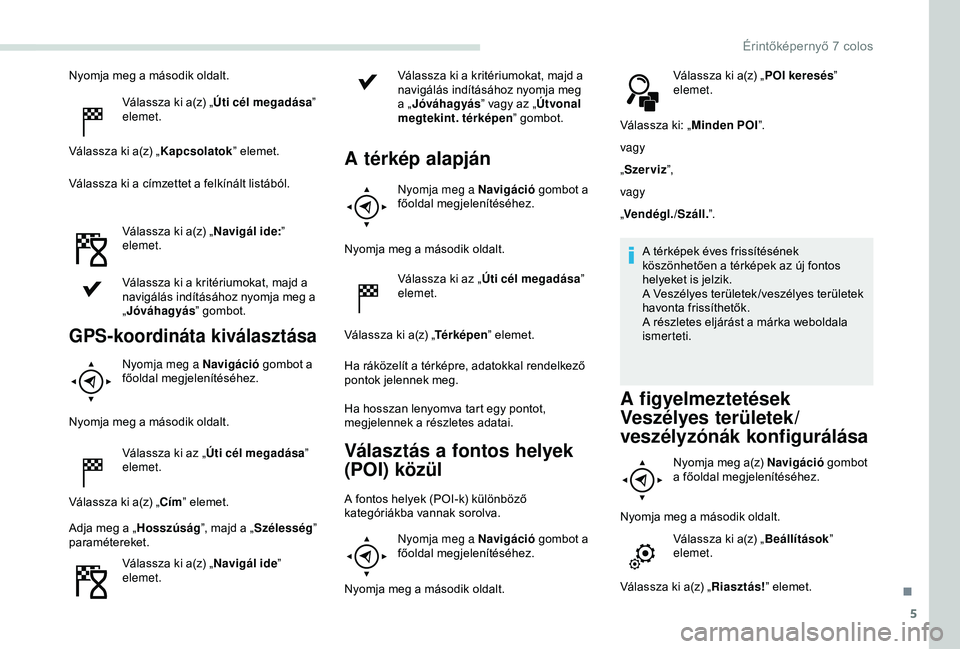
5
Nyomja meg a második oldalt.Válassza ki a(z) „ Úti cél megadása ”
elemet.
Válassza ki a(z) „ Kapcsolatok” elemet.
Válassza ki a címzettet a felkínált listából.
Válassza ki a(z) „ Navigál ide:”
elemet.
Válassza ki a kritériumokat, majd a
navigálás indításához nyomja meg a
„ Jóváhagyás ” gombot.
GPS-koordináta kiválasztása
Nyomja meg a Navigáció gombot a
főoldal megjelenítéséhez.
Nyomja meg a második oldalt. Válassza ki az „ Úti cél megadása ”
elemet.
Válassza ki a(z) „Cím ” elemet.
Adja meg a „ Hosszúság”, majd a „Szélesség”
paramétereket.
Válassza ki a(z) „ Navigál ide”
elemet. Válassza ki a kritériumokat, majd a
navigálás indításához nyomja meg
a „
Jóváhagyás ” vagy az „Útvonal
megtekint. térképen ” gombot.
A térkép alapján
Nyomja meg a Navigáció gombot a
főoldal megjelenítéséhez.
Nyomja meg a második oldalt. Válassza ki az „ Úti cél megadása ”
elemet.
Válassza ki a(z) „ Té r k é p e n” elemet.
Ha ráközelít a térképre, adatokkal rendelkező
pontok jelennek meg.
Ha hosszan lenyomva tart egy pontot,
megjelennek a részletes adatai.
Választás a fontos helyek
(POI) közül
A fontos helyek (POI-k) különböző
kategóriákba vannak sorolva. Nyomja meg a Navigáció gombot a
főoldal megjelenítéséhez.
Nyomja meg a második oldalt. Válassza ki a(z) „
POI keresés”
elemet.
Válassza ki: „ Minden POI”.
vagy
„ Szerviz ”,
vagy
„ Vendégl./Száll. ”.
A térképek éves frissítésének
köszönhetően a térképek az új fontos
helyeket is jelzik.
A Veszélyes területek /veszélyes területek
havonta frissíthetők.
A részletes eljárást a márka weboldala
ismerteti.
A figyelmeztetések
Veszélyes területek/
veszélyzónák konfigurálása
Nyomja meg a(z) Navigáció gombot
a főoldal megjelenítéséhez.
Nyomja meg a második oldalt. Válassza ki a(z) „ Beállítások”
elemet.
Válassza ki a(z) „ Riasztás!” elemet.
.
Érintőképernyő 7 colos
Page 182 of 216
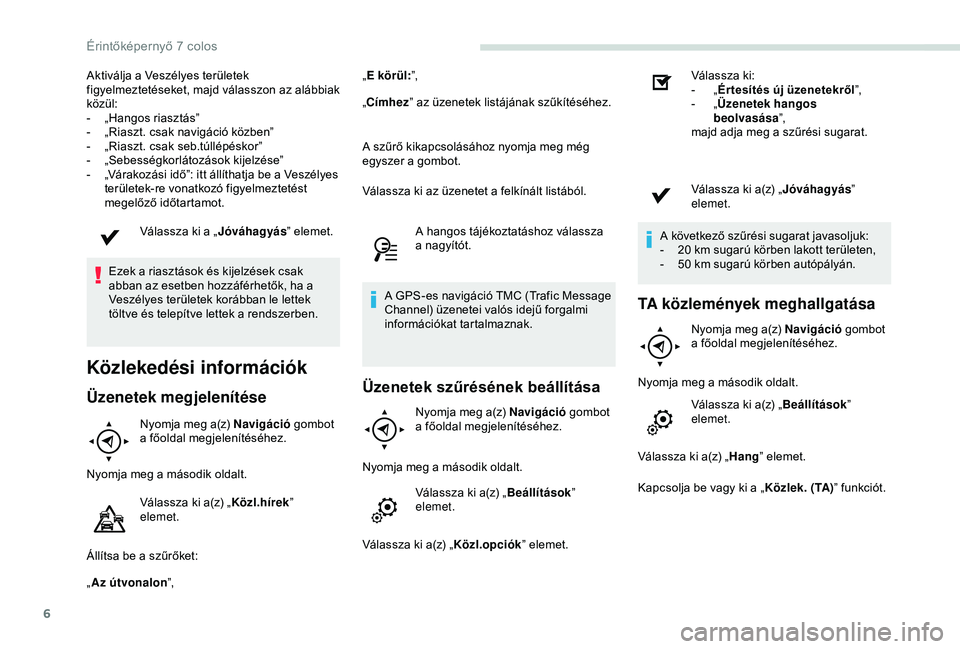
6
Aktiválja a Veszélyes területek
figyelmeztetéseket, majd válasszon az alábbiak
közül:
-
„
Hangos riasztás”
-
„
Riaszt. csak navigáció közben”
-
„
Riaszt. csak seb.túllépéskor”
-
„
Sebességkorlátozások kijelzése”
-
„
Várakozási idő”: itt állíthatja be a Veszélyes
területek-re vonatkozó figyelmeztetést
megelőző időtartamot.
Válassza ki a „ Jóváhagyás” elemet.
Ezek a riasztások és kijelzések csak
abban az esetben hozzáférhetők, ha a
Veszélyes területek korábban le lettek
töltve és telepítve lettek a rendszerben.
Közlekedési információk
Üzenetek megjelenítése
Nyomja meg a(z) Navigáció gombot
a főoldal megjelenítéséhez.
Nyomja meg a második oldalt. Válassza ki a(z) „ Közl.hírek”
elemet.
Állítsa be a szűrőket:
„ Az útvonalon ”, „
E körül: ”,
„Címhez ” az üzenetek listájának szűkítéséhez.
A szűrő kikapcsolásához nyomja meg még
egyszer a gombot.
Válassza ki az üzenetet a felkínált listából. A hangos tájékoztatáshoz válassza
a nagyítót.
A GPS-es navigáció TMC (Trafic Message
Channel) üzenetei valós idejű forgalmi
információkat tartalmaznak.
Üzenetek szűrésének beállítása
Nyomja meg a(z) Navigáció gombot
a főoldal megjelenítéséhez.
Nyomja meg a második oldalt. Válassza ki a(z) „ Beállítások”
elemet.
Válassza ki a(z) „ Közl.opciók” elemet. Válassza ki:
-
„
É
r tesítés új üzenetekről
”,
-
„
Ü
zenetek hangos
beolvasása ”,
majd adja meg a szűrési sugarat.
Válassza ki a(z) „ Jóváhagyás”
elemet.
A következő szűrési sugarat javasoljuk:
-
2
0 km sugarú körben lakott területen,
-
5
0 km sugarú körben autópályán.
TA közlemények meghallgatása
Nyomja meg a(z) Navigáció
gombot
a főoldal megjelenítéséhez.
Nyomja meg a második oldalt. Válassza ki a(z) „ Beállítások”
elemet.
Válassza ki a(z) „ Hang” elemet.
Kapcsolja be vagy ki a „ Kö z l e k . ( TA )” funkciót.
Érintőképernyő 7 colos
Page 183 of 216
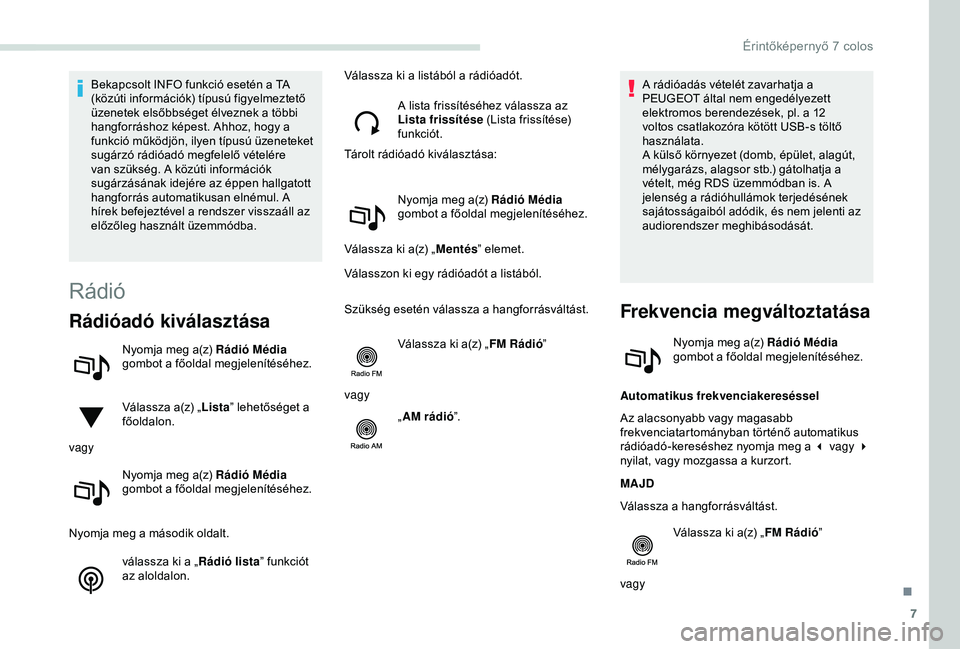
7
Bekapcsolt INFO funkció esetén a TA
(közúti információk) típusú figyelmeztető
üzenetek elsőbbséget élveznek a többi
hangforráshoz képest. Ahhoz, hogy a
funkció működjön, ilyen típusú üzeneteket
sugárzó rádióadó megfelelő vételére
van szükség. A közúti információk
sugárzásának idejére az éppen hallgatott
hangforrás automatikusan elnémul. A
hírek befejeztével a rendszer visszaáll az
előzőleg használt üzemmódba.
Rádió
Rádióadó kiválasztása
Nyomja meg a(z) Rádió Média
gombot a főoldal megjelenítéséhez.
Válassza a(z) „ Lista” lehetőséget a
főoldalon.
vagy
Nyomja meg a(z) Rádió Média
gombot a főoldal megjelenítéséhez.
Nyomja meg a második oldalt. válassza ki a „ Rádió lista” funkciót
az aloldalon. Válassza ki a listából a rádióadót.
A lista frissítéséhez válassza az
Lista frissítése (Lista frissítése)
funkciót.
Tárolt rádióadó kiválasztása:
Nyomja meg a(z) Rádió Média
gombot a főoldal megjelenítéséhez.
Válassza ki a(z) „ Mentés” elemet.
Válasszon ki egy rádióadót a listából.
Szükség esetén válassza a hangforrásváltást.
Válassza ki a(z) „ FM Rádió”
vagy „AM rádió ”. A rádióadás vételét zavarhatja a
PEUGEOT által nem engedélyezett
elektromos berendezések, pl. a 12
voltos csatlakozóra kötött USB-s töltő
használata.
A külső környezet (domb, épület, alagút,
mélygarázs, alagsor stb.) gátolhatja a
vételt, még RDS üzemmódban is. A
jelenség a rádióhullámok terjedésének
sajátosságaiból adódik, és nem jelenti az
audiorendszer meghibásodását.
Frekvencia megváltoztatása
Nyomja meg a(z) Rádió Média
gombot a főoldal megjelenítéséhez.
Automatikus frekvenciakereséssel
Az alacsonyabb vagy magasabb
frekvenciatartományban történő automatikus
rádióadó-kereséshez nyomja meg a 3 vagy 4
nyilat, vagy mozgassa a kurzort.
MAJD
Válassza a hangforrásváltást. Válassza ki a(z) „ FM Rádió”
vagy
.
Érintőképernyő 7 colos
Page 184 of 216
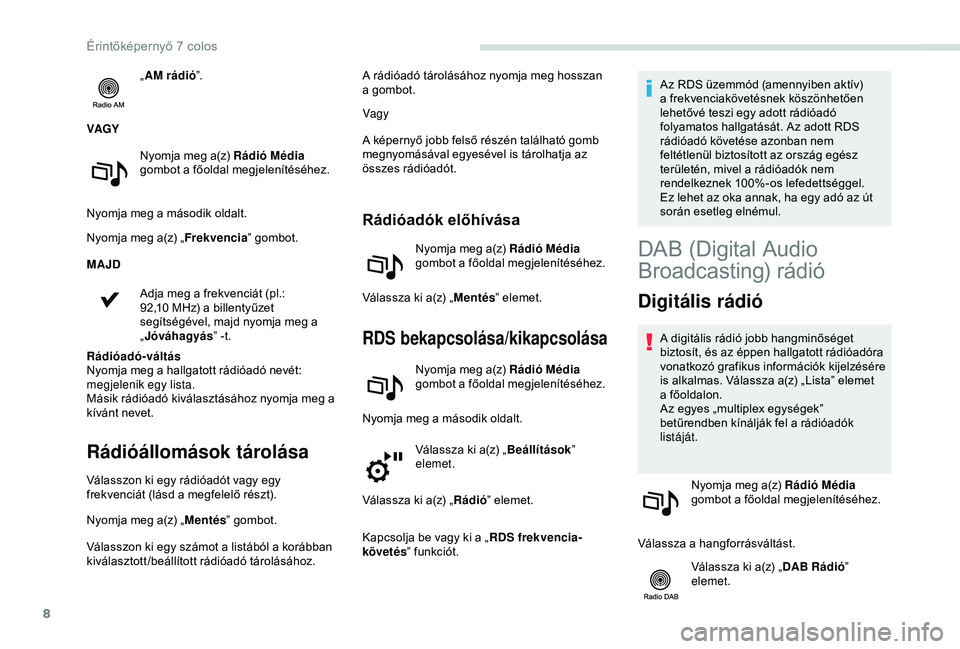
8
„AM rádió ”.
VAGY Nyomja meg a(z) Rádió Média
gombot a főoldal megjelenítéséhez.
Nyomja meg a második oldalt.
Nyomja meg a(z) „ Frekvencia” gombot.
MAJD
Adja meg a frekvenciát (pl.:
92,10
MHz) a billentyűzet
segítségével, majd nyomja meg a
„ Jóváhagyás ” -t.
Rádióadó-váltás
Nyomja meg a hallgatott rádióadó nevét:
megjelenik egy lista.
Másik rádióadó kiválasztásához nyomja meg a
kívánt nevet.
Rádióállomások tárolása
Válasszon ki egy rádióadót vagy egy
frekvenciát (lásd a megfelelő részt).
Nyomja meg a(z) „ Mentés” gombot.
Válasszon ki egy számot a listából a korábban
kiválasztott/beállított rádióadó tárolásához. Vagy
A képernyő jobb felső részén található gomb
megnyomásával egyesével is tárolhatja az
összes rádióadót.
Rádióadók előhívása
Nyomja meg a(z) Rádió Média
gombot a főoldal megjelenítéséhez.
Válassza ki a(z) „ Mentés” elemet.
RDS bekapcsolása/kikapcsolása
Nyomja meg a(z) Rádió Média
gombot a főoldal megjelenítéséhez.
Nyomja meg a második oldalt. Válassza ki a(z) „ Beállítások”
elemet.
Válassza ki a(z) „ Rádió” elemet.
Kapcsolja be vagy ki a „ RDS frekvencia-
követés ” funkciót. Az RDS üzemmód (amennyiben aktív)
a frekvenciakövetésnek köszönhetően
lehetővé teszi egy adott rádióadó
folyamatos hallgatását. Az adott RDS
rádióadó követése azonban nem
feltétlenül biztosított az ország egész
területén, mivel a rádióadók nem
rendelkeznek 100%-os lefedettséggel.
Ez lehet az oka annak, ha egy adó az út
során esetleg elnémul.
A rádióadó tárolásához nyomja meg hosszan
a gombot.
DAB (Digital Audio
Broadcasting) rádió
Digitális rádió
A digitális rádió jobb hangminőséget
biztosít, és az éppen hallgatott rádióadóra
vonatkozó grafikus információk kijelzésére
is alkalmas. Válassza a(z) „Lista” elemet
a főoldalon.
Az egyes „multiplex egységek”
betűrendben kínálják fel a rádióadók
listáját.
Nyomja meg a(z) Rádió Média
gombot a főoldal megjelenítéséhez.
Válassza a hangforrásváltást. Válassza ki a(z) „ DAB Rádió”
elemet.
Érintőképernyő 7 colos
Page 185 of 216
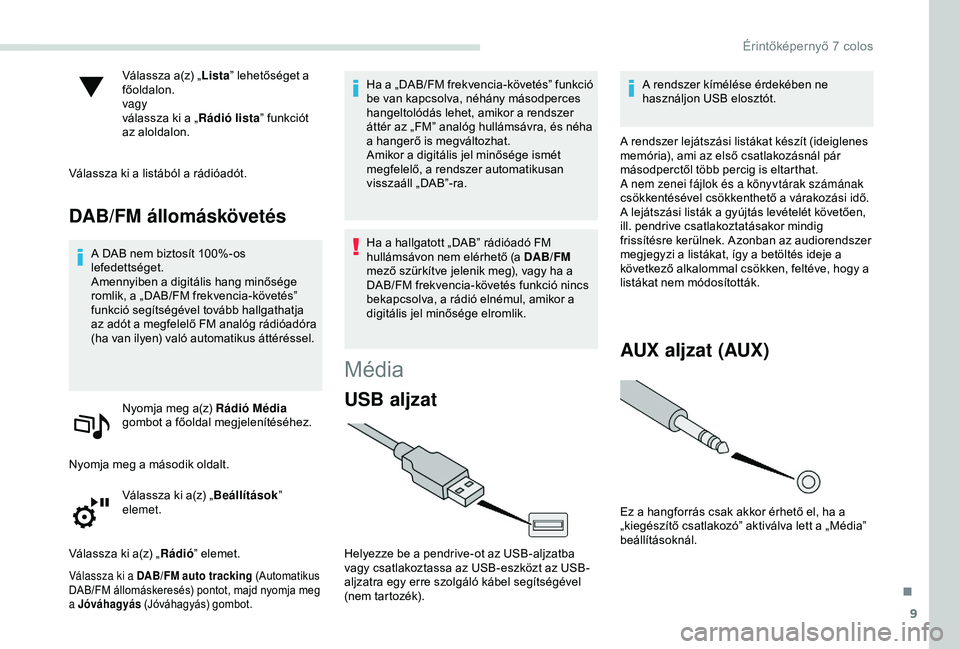
9
Válassza a(z) „Lista” lehetőséget a
főoldalon.
vagy
válassza ki a „ Rádió lista” funkciót
az aloldalon.
Válassza ki a listából a rádióadót.
DAB/FM állomáskövetés
A DAB nem biztosít 100%-os
lefedettséget.
Amennyiben a digitális hang minősége
romlik, a „DAB/FM frekvencia-követés”
funkció segítségével tovább hallgathatja
az adót a megfelelő FM analóg rádióadóra
(ha van ilyen) való automatikus áttéréssel.
Nyomja meg a(z) Rádió Média
gombot a főoldal megjelenítéséhez.
Nyomja meg a második oldalt. Válassza ki a(z) „ Beállítások”
elemet.
Válassza ki a(z) „ Rádió” elemet.
Válassza ki a DAB/FM auto tracking (Automatikus
DAB/FM állomáskeresés) pontot, majd nyomja meg
a Jóváhagyás (Jóváhagyás) gombot.
Ha a „DAB/FM frekvencia-követés” funkció
be van kapcsolva, néhány másodperces
hangeltolódás lehet, amikor a rendszer
áttér az „FM” analóg hullámsávra, és néha
a hangerő is megváltozhat.
Amikor a digitális jel minősége ismét
megfelelő, a rendszer automatikusan
visszaáll „DAB”-ra.
Ha a hallgatott „DAB” rádióadó FM
hullámsávon nem elérhető (a DAB/FM
mező szürkítve jelenik meg), vagy ha a
DAB/FM frekvencia-követés funkció nincs
bekapcsolva, a rádió elnémul, amikor a
digitális jel minősége elromlik.
Média
USB aljzat
Helyezze be a pendrive-ot az USB-aljzatba
vagy csatlakoztassa az USB-eszközt az USB-
aljzatra egy erre szolgáló kábel segítségével
(nem tartozék). A rendszer kímélése érdekében ne
használjon USB elosztót.
A rendszer lejátszási listákat készít (ideiglenes
memória), ami az első csatlakozásnál pár
másodperctől több percig is eltarthat.
A nem zenei fájlok és a könyvtárak számának
csökkentésével csökkenthető a várakozási idő.
A lejátszási listák a gyújtás levételét követően,
ill. pendrive csatlakoztatásakor mindig
frissítésre kerülnek. Azonban az audiorendszer
megjegyzi a listákat, így a betöltés ideje a
következő alkalommal csökken, feltéve, hogy a
listákat nem módosították.
AUX aljzat (AUX)
Ez a hangforrás csak akkor érhető el, ha a
„kiegészítő csatlakozó” aktiválva lett a „Média”
beállításoknál.
.
Érintőképernyő 7 colos
Page 186 of 216
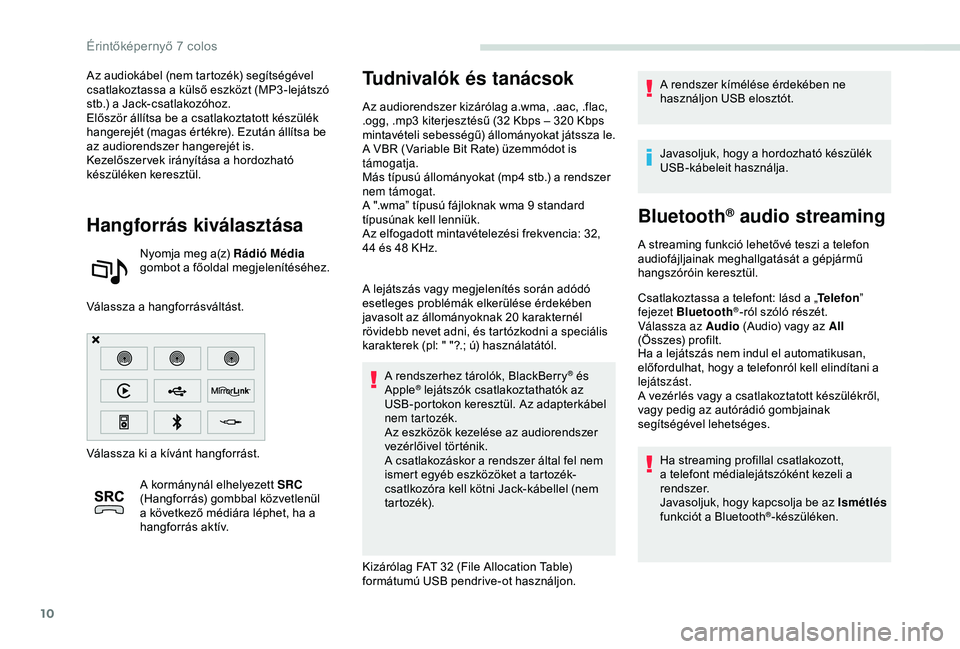
10
Az audiokábel (nem tartozék) segítségével
csatlakoztassa a külső eszközt (MP3 -lejátszó
stb.) a Jack-csatlakozóhoz.
Először állítsa be a csatlakoztatott készülék
hangerejét (magas értékre). Ezután állítsa be
az audiorendszer hangerejét is.
Kezelőszer vek irányítása a hordozható
készüléken keresztül.
Hangforrás kiválasztása
Nyomja meg a(z) Rádió Média
gombot a főoldal megjelenítéséhez.
Válassza a hangforrásváltást.
Válassza ki a kívánt hangforrást. A kormánynál elhelyezett SRC
(Hangforrás) gombbal közvetlenül
a következő médiára léphet, ha a
hangforrás aktív.
Tudnivalók és tanácsok
Az audiorendszer kizárólag a.wma, .aac, .flac,
.ogg, .mp3 kiterjesztésű (32 Kbps – 320 Kbps
mintavételi sebességű) állományokat játssza le.
A VBR (Variable Bit Rate) üzemmódot is
támogatja.
Más típusú állományokat (mp4 stb.) a rendszer
nem támogat.
A ".wma” típusú fájloknak wma 9 standard
típusúnak kell lenniük.
Az elfogadott mintavételezési frekvencia: 32,
44 és 48 KHz.
A lejátszás vagy megjelenítés során adódó
esetleges problémák elkerülése érdekében
javasolt az állományoknak 20 karakternél
rövidebb nevet adni, és tartózkodni a speciális
karakterek (pl: " "?.; ú) használatától.
A rendszerhez tárolók, BlackBerry
® és
Apple® lejátszók csatlakoztathatók az
USB-portokon keresztül. Az adapterkábel
nem tartozék.
Az eszközök kezelése az audiorendszer
vezérlőivel történik.
A csatlakozáskor a rendszer által fel nem
ismert egyéb eszközöket a tartozék-
csatlkozóra kell kötni Jack-kábellel (nem
tar tozék).
Kizárólag FAT 32 (File Allocation Table)
formátumú USB pendrive-ot használjon. A rendszer kímélése érdekében ne
használjon USB elosztót.
Javasoljuk, hogy a hordozható készülék
USB-kábeleit használja.
Bluetooth® audio streaming
A streaming funkció lehetővé teszi a telefon
audiofájljainak meghallgatását a gépjármű
hangszóróin keresztül.
Csatlakoztassa a telefont: lásd a „
Telefon”
fejezet Bluetooth
®-ról szóló részét.
Válassza az Audio (Audio) vagy az All
(Összes) profilt.
Ha a lejátszás nem indul el automatikusan,
előfordulhat, hogy a telefonról kell elindítani a
lejátszást.
A vezérlés vagy a csatlakoztatott készülékről,
vagy pedig az autórádió gombjainak
segítségével lehetséges.
Ha streaming profillal csatlakozott,
a telefont médialejátszóként kezeli a
rendszer.
Javasoljuk, hogy kapcsolja be az Ismétlés
funkciót a Bluetooth
®-készüléken.
Érintőképernyő 7 colos
Page 187 of 216
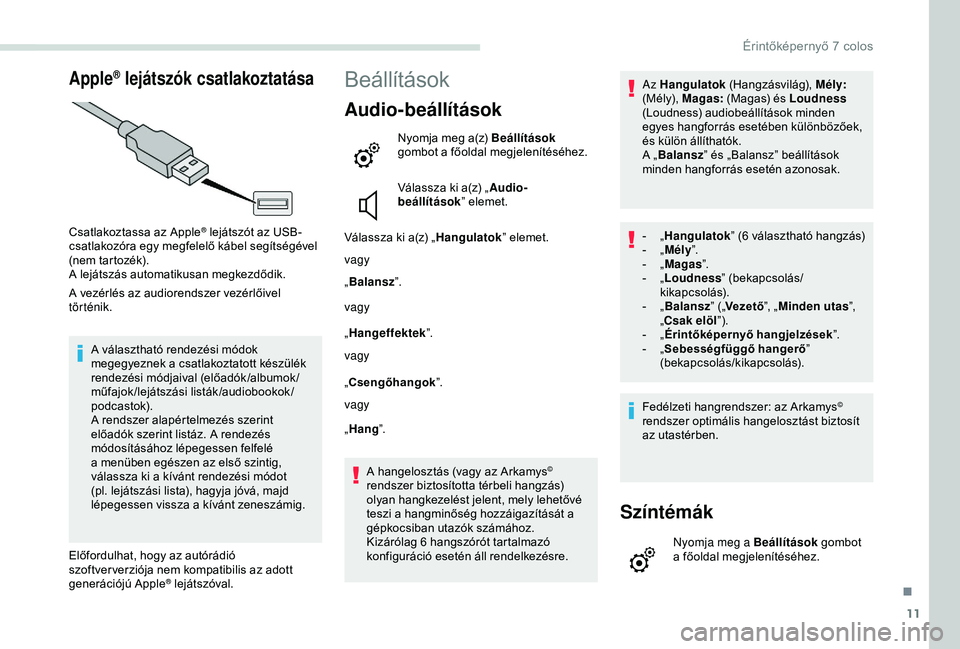
11
Apple® lejátszók csatlakoztatása
Csatlakoztassa az Apple® lejátszót az USB-
csatlakozóra egy megfelelő kábel segítségével
(nem tartozék).
A lejátszás automatikusan megkezdődik.
A vezérlés az audiorendszer vezérlőivel
történik.
A választható rendezési módok
megegyeznek a csatlakoztatott készülék
rendezési módjaival (előadók /albumok /
műfajok/lejátszási listák/audiobookok/
podcastok).
A rendszer alapértelmezés szerint
előadók szerint listáz. A rendezés
módosításához lépegessen felfelé
a menüben egészen az első szintig,
válassza ki a kívánt rendezési módot
(pl. lejátszási lista), hagyja jóvá, majd
lépegessen vissza a kívánt zeneszámig.
Előfordulhat, hogy az autórádió
szoftver verziója nem kompatibilis az adott
generációjú Apple
® lejátszóval.
Beállítások
Audio-beállítások
Nyomja meg a(z) Beállítások
gombot a főoldal megjelenítéséhez.
Válassza ki a(z) „ Audio-
beállítások ” elemet.
Válassza ki a(z) „ Hangulatok” elemet.
vagy
„ Balansz ”.
vagy
„ Hangeffektek ”.
vagy
„Csengőhangok ”.
vagy
„ Hang ”.
A hangelosztás (vagy az Arkamys
©
rendszer biztosította térbeli hangzás)
olyan hangkezelést jelent, mely lehetővé
teszi a hangminőség hozzáigazítását a
gépkocsiban utazók számához.
Kizárólag 6 hangszórót tartalmazó
konfiguráció esetén áll rendelkezésre. Az Hangulatok
(Hangzásvilág), Mély:
(Mély), Magas: (Magas) és Loudness
(Loudness) audiobeállítások minden
egyes hangforrás esetében különbözőek,
és külön állíthatók.
A „ Balansz ” és „Balansz” beállítások
minden hangforrás esetén azonosak.
-
„
H
angulatok
” (6 választható hangzás)
-
„
M
ély
”.
-
„
M
agas
”.
-
„
L
oudness
” (bekapcsolás/
kikapcsolás).
-
„
B
alansz
” („Vezető ”, „Minden utas ”,
„Csak elöl ”).
-
„
Ér
intőképernyő hangjelzések
”.
-
„
S
ebességfüggő hangerő
”
(bekapcsolás/kikapcsolás).
Fedélzeti hangrendszer: az Arkamys
©
rendszer optimális hangelosztást biztosít
az utastérben.
Színtémák
Nyomja meg a Beállítások gombot
a főoldal megjelenítéséhez.
.
Érintőképernyő 7 colos
Page 188 of 216
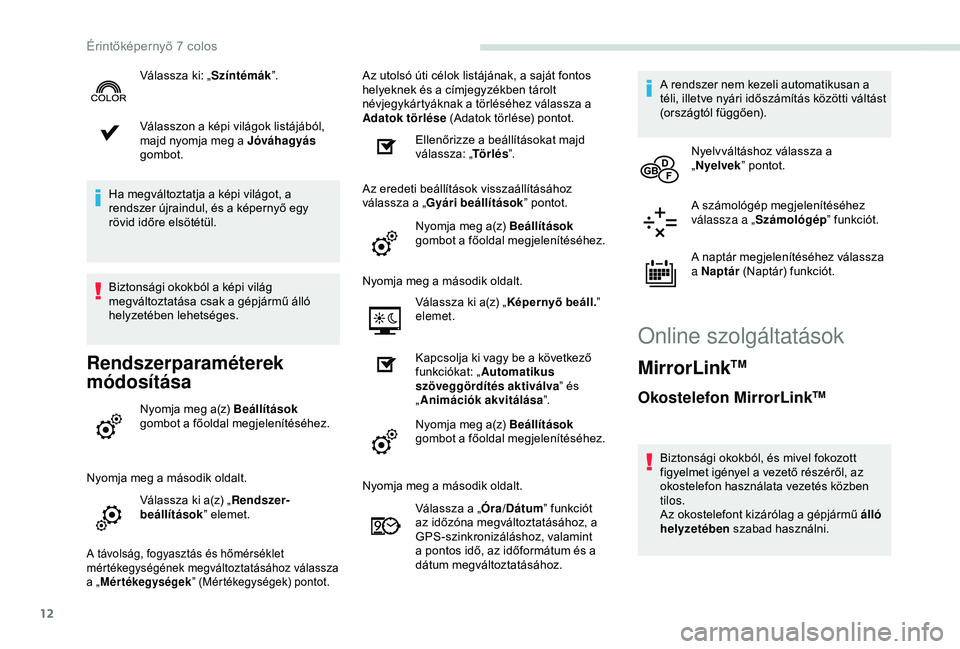
12
Válasszon a képi világok listájából,
majd nyomja meg a Jóváhagyás
gombot.
Ha megváltoztatja a képi világot, a
rendszer újraindul, és a képernyő egy
rövid időre elsötétül.
Biztonsági okokból a képi világ
megváltoztatása csak a gépjármű álló
helyzetében lehetséges.
Rendszerparaméterek
módosítása
Nyomja meg a(z) Beállítások
gombot a főoldal megjelenítéséhez.
Nyomja meg a második oldalt. Válassza ki a(z) „ Rendszer-
beállítások ” elemet.
A távolság, fogyasztás és hőmérséklet
mértékegységének megváltoztatásához válassza
a „Mértékegységek ” (Mértékegységek) pontot.
Az utolsó úti célok listájának, a saját fontos
helyeknek és a címjegyzékben tárolt
névjegykártyáknak a törléséhez válassza a
Adatok törlése (Adatok törlése) pontot.
Ellenőrizze a beállításokat majd
válassza: „ Törlés”.
Az eredeti beállítások visszaállításához
válassza a „ Gyári beállítások ” pontot.
Nyomja meg a(z) Beállítások
gombot a főoldal megjelenítéséhez.
Nyomja meg a második oldalt. Válassza ki a(z) „ Képernyő beáll.”
elemet.
Kapcsolja ki vagy be a következő
funkciókat: „ Automatikus
szöveggördítés aktiválva ” és
„ Animációk akvitálása ”.
Nyomja meg a(z) Beállítások
gombot a főoldal megjelenítéséhez.
Válassza ki: „
Színtémák”.
Nyomja meg a második oldalt.Válassza a „ Óra/Dátum” funkciót
az időzóna megváltoztatásához, a
GPS-szinkronizáláshoz, valamint
a pontos idő, az időformátum és a
dátum megváltoztatásához. A rendszer nem kezeli automatikusan a
téli, illetve nyári időszámítás közötti váltást
(országtól függően).
Nyelvváltáshoz válassza a
„Nyelvek ” pontot.
A számológép megjelenítéséhez
válassza a „Számológép ” funkciót.
A naptár megjelenítéséhez válassza
a Naptár (Naptár) funkciót.
Online szolgáltatások
MirrorLinkTM
Okostelefon MirrorLinkTM
Biztonsági okokból, és mivel fokozott
figyelmet igényel a vezető részéről, az
okostelefon használata vezetés közben
tilos.
Az okostelefont kizárólag a gépjármű álló
helyzetében szabad használni.
Érintőképernyő 7 colos
Page 189 of 216
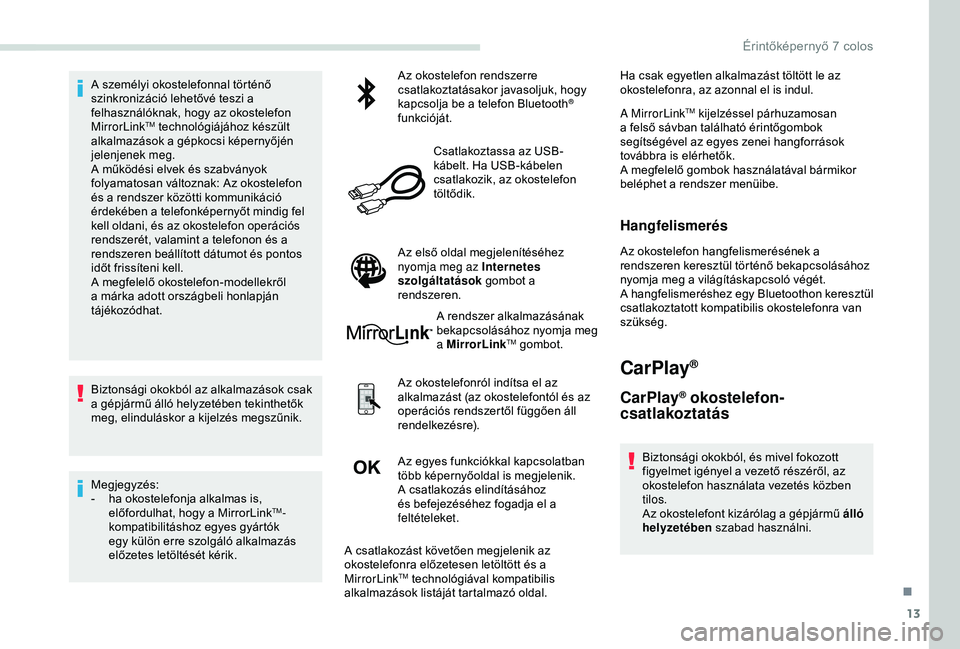
13
A személyi okostelefonnal történő
szinkronizáció lehetővé teszi a
felhasználóknak, hogy az okostelefon
MirrorLink
TM technológiájához készült
a
lkalmazások a gépkocsi képernyőjén
jelenjenek meg.
A működési elvek és szabványok
folyamatosan változnak: Az okostelefon
és a rendszer közötti kommunikáció
érdekében a telefonképernyőt mindig fel
kell oldani, és az okostelefon operációs
rendszerét, valamint a telefonon és a
rendszeren beállított dátumot és pontos
időt frissíteni kell.
A megfelelő okostelefon-modellekről
a márka adott országbeli honlapján
tájékozódhat.
Biztonsági okokból az alkalmazások csak
a gépjármű álló helyzetében tekinthetők
meg, elinduláskor a kijelzés megszűnik.
Megjegyzés:
-
h
a okostelefonja alkalmas is,
előfordulhat, hogy a MirrorLink
TM-
kompatibilitáshoz egyes gyártók
egy külön erre szolgáló alkalmazás
előzetes letöltését kérik. Az okostelefon rendszerre
csatlakoztatásakor javasoljuk, hogy
kapcsolja be a telefon Bluetooth
®
funkcióját.
Csatlakoztassa az USB-
kábelt. Ha USB-kábelen
csatlakozik, az okostelefon
töltődik.
Az első oldal megjelenítéséhez
nyomja meg az Internetes
szolgáltatások gombot a
rendszeren.
A rendszer alkalmazásának
bekapcsolásához nyomja meg
a MirrorLink
TM gombot.
Az okostelefonról indítsa el az
alkalmazást (az okostelefontól és az
operációs rendszertől függően áll
rendelkezésre).
Az egyes funkciókkal kapcsolatban
több képernyőoldal is megjelenik.
A csatlakozás elindításához
és befejezéséhez fogadja el a
feltételeket. Ha csak egyetlen alkalmazást töltött le az
okostelefonra, az azonnal el is indul.
A MirrorLink
TM kijelzéssel párhuzamosan
a felső sávban található érintőgombok
segítségével az egyes zenei hangforrások
továbbra is elérhetők.
A megfelelő gombok használatával bármikor
beléphet a rendszer menüibe.
Hangfelismerés
Az okostelefon hangfelismerésének a
rendszeren keresztül történő bekapcsolásához
nyomja meg a világításkapcsoló végét.
A hangfelismeréshez egy Bluetoothon keresztül
csatlakoztatott kompatibilis okostelefonra van
szükség.
CarPlay®
CarPlay® okostelefon-
csatlakoztatás
Biztonsági okokból, és mivel fokozott
figyelmet igényel a vezető részéről, az
okostelefon használata vezetés közben
tilos.
Az okostelefont kizárólag a gépjármű álló
helyzetében szabad használni.
A csatlakozást követően megjelenik az
okostelefonra előzetesen letöltött és a
MirrorLink
TM technológiával kompatibilis
alkalmazások listáját tartalmazó oldal.
.
Érintőképernyő 7 colos
Page 190 of 216
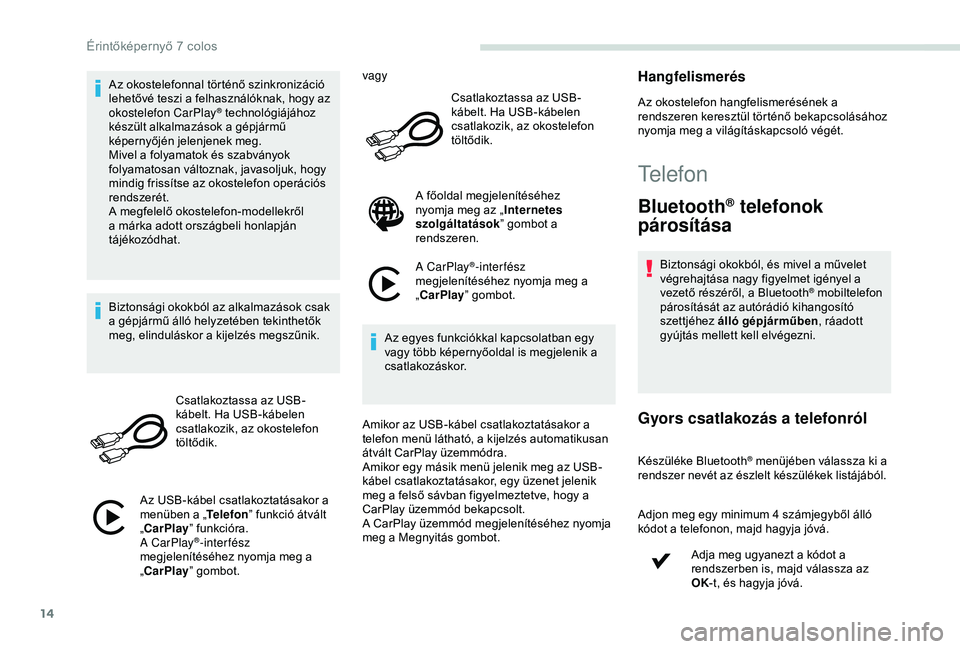
14
Az okostelefonnal történő szinkronizáció
lehetővé teszi a felhasználóknak, hogy az
okostelefon CarPlay
® technológiájához
készült alkalmazások a gépjármű
képernyőjén jelenjenek meg.
Mivel a folyamatok és szabványok
folyamatosan változnak, javasoljuk, hogy
mindig frissítse az okostelefon operációs
rendszerét.
A megfelelő okostelefon-modellekről
a márka adott országbeli honlapján
tájékozódhat.
Biztonsági okokból az alkalmazások csak
a gépjármű álló helyzetében tekinthetők
meg, elinduláskor a kijelzés megszűnik.
Csatlakoztassa az USB-
kábelt. Ha USB-kábelen
csatlakozik, az okostelefon
töltődik.
Az USB-kábel csatlakoztatásakor a
menüben a „ Telefon” funkció átvált
„CarPlay ” funkcióra.
A CarPlay
®-inter fész
megjelenítéséhez nyomja meg a
„CarPlay ” gombot. vagy
Csatlakoztassa az USB-
kábelt. Ha USB-kábelen
csatlakozik, az okostelefon
töltődik.
A főoldal megjelenítéséhez
nyomja meg az „ Internetes
szolgáltatások ” gombot a
rendszeren.
A CarPlay
®-inter fész
megjelenítéséhez nyomja meg a
„CarPlay ” gombot.
Az egyes funkciókkal kapcsolatban egy
vagy több képernyőoldal is megjelenik a
csatlakozáskor.
Amikor az USB-kábel csatlakoztatásakor a
telefon menü látható, a kijelzés automatikusan
átvált CarPlay üzemmódra.
Amikor egy másik menü jelenik meg az USB-
kábel csatlakoztatásakor, egy üzenet jelenik
meg a felső sávban figyelmeztetve, hogy a
CarPlay üzemmód bekapcsolt.
A CarPlay üzemmód megjelenítéséhez nyomja
meg a Megnyitás gombot.
Hangfelismerés
Az okostelefon hangfelismerésének a
rendszeren keresztül történő bekapcsolásához
nyomja meg a világításkapcsoló végét.
Telefon
Bluetooth® telefonok
párosítása
Biztonsági okokból, és mivel a művelet
végrehajtása nagy figyelmet igényel a
vezető részéről, a Bluetooth
® mobiltelefon
párosítását az autórádió kihangosító
szettjéhez álló gépjárműben , ráadott
gyújtás mellett kell elvégezni.
Gyors csatlakozás a telefonról
Készüléke Bluetooth® menüjében válassza ki a
rendszer nevét az észlelt készülékek listájából.
Adjon meg egy minimum 4 számjegyből álló
kódot a telefonon, majd hagyja jóvá.
Adja meg ugyanezt a kódot a
rendszerben is, majd válassza az
OK-t, és hagyja jóvá.
Érintőképernyő 7 colos